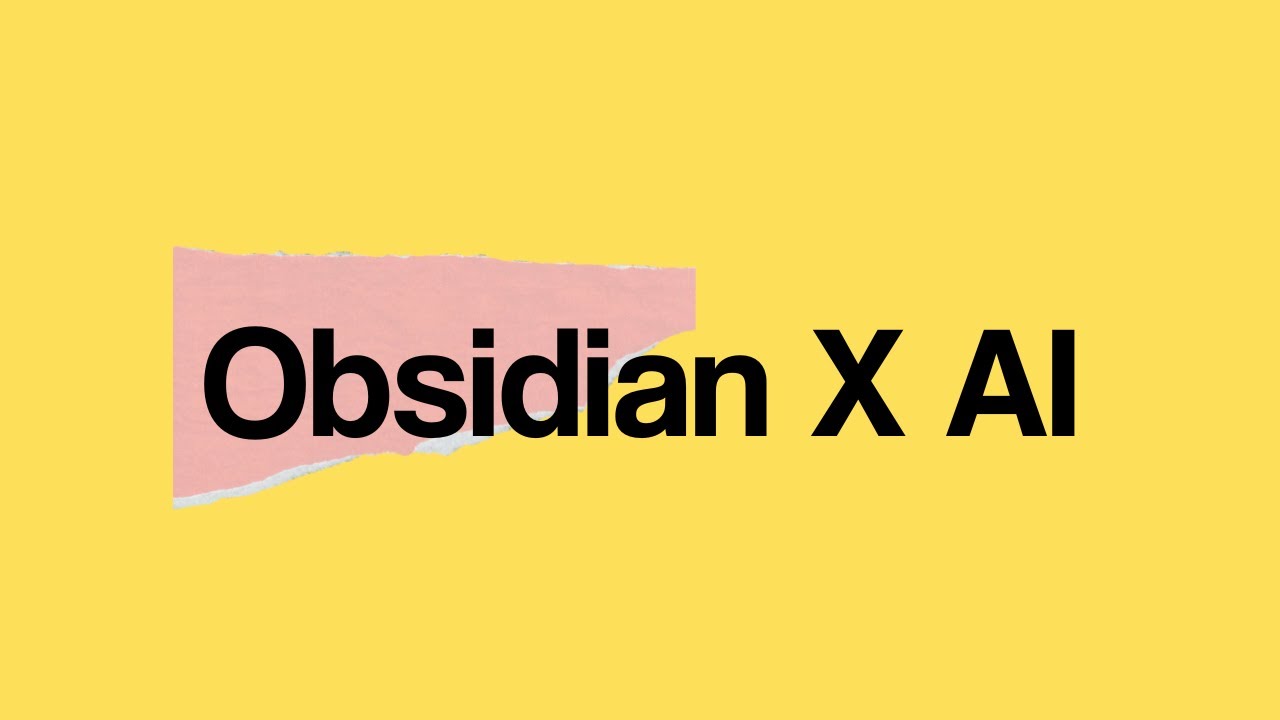Obsidian Surfing: Surf the Web Within Obsidian
Summary
TLDRこのビデオではObsidianのSurfingプラグインについて紹介しています。Surfingは外部リンクをObsidian内で直接開くことができる便利なツールです。ウェブページをブラウジングし、ページ間を移動し、ウェブソース機能を活用することができます。プラグインの設定では、同じタブで開くか新しいタブで開くか、カスタムリンクのハイライト、ウェブページをマークダウンとして保存する場所などを選択できます。また、他のソフトウェアからObsidianウェブへのURLを開くことも可能です。ブックマークバーやブックマークマネージャーを使用して、ウェブページを保存し、オフラインでアクセスすることもできます。SurfingプラグインはObsidianユーザーにとって、ウェブとノートの間のシームレスな統合を提供する素晴らしい選択肢です。
Takeaways
- 🌐 Obsidianには「Surfing」というプラグインがあり、Obsidian内でウェブをブラウジングできます。
- 🔗 外部リンクはObsidian内で直接開くことができます。
- 🎛️ Surfingプラグインを使うには、Obsidianのプラグインセクションからインストールする必要があります。
- 🛠️ プラグインのオプションから様々な設定を行うことができます。
- 📂 ウェブページをMarkdownファイルとして保存し、オフラインで閲覧することができます。
- 🔄 ウェブページをObsidian内で開くためのブックマークレット機能が利用できます。
- 🗂️ ブックマークバーとブックマークマネージャーを使用して、ウェブページを整理できます。
- 🌑 ダークモードやドックモードの設定が変更可能です。
- 🔍 サーチバーを使用して、Googleなどの検索エンジンでウェブ検索ができます。
- 📑 ウェブページをReadwiseに送信して保存することもできます。
- 📝 ウェブページのテキストを選択して、Surfing内で検索エンジンで検索することができます。
Q & A
ObsidianのSurfingプラグインとは何ですか?
-SurfingはObsidianのコミュニティ製プラグインで、Obsidian内でウェブをブラウズすることができます。外部リンクを直接Obsidian内で開き、異なるページを閲覧し、移動が可能です。
Surfingプラグインをインストールするにはどうすればよいですか?
-新しいVaultを開いて、Obsidianのプラグイン管理画面からSurfingを検索し、インストールする必要があります。
Surfingプラグインでウェブページを新しいタブで開くにはどうすればよいですか?
-プラグインのオプションから「open in the same tab」の設定を「open it on a new tab」に変更する必要があります。
SurfingでウェブページをMarkdown形式で保存するにはどうすればよいですか?
-プラグインのオプションから「save the web page as a markdown」を選択し、保存先のフォルダを指定することでウェブページをMarkdown形式で保存できます。
SurfingプラグインでウェブページをReadwiseに送信するにはどうすればよいですか?
-プラグインのオプションで「send webpages to Red Wise」を有効にし、Readwiseにログインすることでウェブページを保存できます。
Surfingプラグインでブックマークバーを有効にするにはどうすればよいですか?
-プラグインの設定で「bookmark bar」オプションを有効にすることで、ブックマークバーを使用することができます。
Surfingプラグインでウェブページを他のブラウザからObsidianに移動させるにはどうすればよいですか?
-「Open URL in Obsidian Web from other software」オプションを有効にし、お好きなブラウザにObsidian bookmarkletを追加することでウェブページをObsidianに移動させることができます。
Surfingプラグインでウェブページのテキストを選択して検索するにはどうすればよいですか?
-ウェブページ内でテキストを選択し、編集モードで検索を実行することで、Surfingで選択したテキストを検索エンジンで検索できます。
Surfingプラグインでウェブページを保存する際の保存場所はどこに設定できますか?
-プラグインの設定から「save as markdown path」を指定することで、ウェブページを保存する場所を設定できます。
Surfingプラグインを使用する際には注意すべき点はありますか?
-ウェブページをMarkdownで保存する際には、ヘッダー情報なども含まれるため、トップレベルでは正しくフォーマットされていないことがあり、詳細は保存されたファイルの下部を確認する必要があります。
Outlines

Этот раздел доступен только подписчикам платных тарифов. Пожалуйста, перейдите на платный тариф для доступа.
Перейти на платный тарифMindmap

Этот раздел доступен только подписчикам платных тарифов. Пожалуйста, перейдите на платный тариф для доступа.
Перейти на платный тарифKeywords

Этот раздел доступен только подписчикам платных тарифов. Пожалуйста, перейдите на платный тариф для доступа.
Перейти на платный тарифHighlights

Этот раздел доступен только подписчикам платных тарифов. Пожалуйста, перейдите на платный тариф для доступа.
Перейти на платный тарифTranscripts

Этот раздел доступен только подписчикам платных тарифов. Пожалуйста, перейдите на платный тариф для доступа.
Перейти на платный тарифПосмотреть больше похожих видео
5.0 / 5 (0 votes)